CherryStudio模型API调用全攻略
《CherryStudio客户端配置第三方模型指南》摘要:本文详细介绍如何为CherryStudio客户端配置第三方AI模型。用户需先下载客户端,在设置中添加模型提供商信息,包括API密钥和BaseURL。配置完成后需在"管理"中获取模型列表并选择可用模型,最后通过"检查"功能测试连接。常见问题是未在对话时手动选择配置的模型,导致默认使用自带模型而失败,解决
·
一、客户端下载
前往 Cherry Studio 官网 下载客户端:
https://www.cherry-ai.com/
二、配置第三方模型提供商
如果你采用的是第三方模型提供商,可以按以下步骤操作:
-
打开客户端,右下角点击 【设置】
-
找到 【模型服务】,往下拉点击 「添加」
-
在弹窗中填写信息:
-
模型提供商名称:自定义填写
-
提供商类型:选择 OpenAI
-
API 密钥:填写第三方模型提供商的 API Key
-
API 地址:填写第三方模型提供商所提供的 BaseURL
-
-
配置完成后,在 【模型 → 管理】 中获取模型列表(大多数模型提供商会预设可用的模型列表),选择自己想用的模型即可。
💡 Tip:
如果模型提供商未提供模型列表,也可以手动点击右侧 「添加」,但需要确保填写的 模型 ID 是该提供商支持的。
三、连接与测试
-
在 【管理】 中添加模型后,点击 API 密钥旁边的 「检查」
-
初次配置可能较慢,出现 “连接成功” 即表示该模型可以正常使用
四、常见问题:配置后仍无法使用?
很多人在完成以上步骤后依旧无法使用,原因在于:
对话时没有手动选择配置的模型,导致系统默认使用 Cherry Studio 自带的模型,从而对话失败。
解决方法:
新建对话时,在对话框上方选择刚刚配置的模型,才算真正完成配置并生效。
五、使用示例
1.打开客户端,添加模型提供商

2.填写名称

3.获取并填写API key、API地址。此处用的是:https://dashboard.x-aio.com/


4.点击“管理”获取模型列表添加模型,或添加自定义模型

5.点击“检查”显示连接成功,表示该模型可用

6.开启新对话后,点击上方切换刚刚配置的模型,即可开始使用

更多推荐
 已为社区贡献2条内容
已为社区贡献2条内容


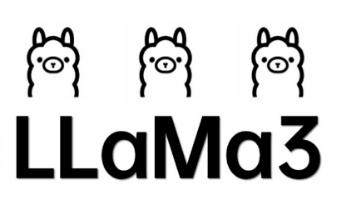





所有评论(0)